
Время на прочтение
110K
В этой статье:
- подготовка таблицы коммутаций;
- варианты маркировки (что наносить на кабели);
- обзор методов нанесения маркировки;
- пример работы с одним из методов, включая макрос и шаблон для распечатки.
Что вообще с чем будем коммутировать?
Маркировка становится актуальной, когда существует множество проводов и сразу не ясно, к какому из них относится какая функция. Это может быть вызвано не только большим их количеством. Обычно в серверных помещениях (или ЦОДах — центрах обработки данных) проложены различные внешние каналы (например, Интернет, прямые соединения с другими ЦОДами или филиалами компании) и установлено локальное оборудование в телекоммуникационных шкафах.
На фото видно верх такого шкафа. Снизу слева подходят кабели от других устройств в стойке, а вверх уходят кабели, которые идут в другие стойки или на внешние каналы. Над стойками есть специальный органайзер для кабелей.
Внутри стойки разделяют активное и пассивное оборудование. Пассивное служит исключительно для целей коммутации. Например, патч-панель:
На такой панели есть 24 или больше портов, она имеет высоту 1U или 2U. С обратной стороны панели все кабели собраны в пучок, который уходит наверх стойки. Как правило, все порты одной патч-панели соответствуют портам другой панели в другой стойке.
Таким образом, коммутации подлежат порты в активном и пассивном оборудовании в различных стойках.
Подготовка таблицы коммутации
В такой таблице указывается:
- номер соединения;
- исходное активное оборудование;
- тип разъема на исходном оборудовании;
- пассивное оборудование в той же стойке;
- конечное активное оборудование;
- тип разъема на конечном оборудовании;
- активное оборудование в той же стойке;
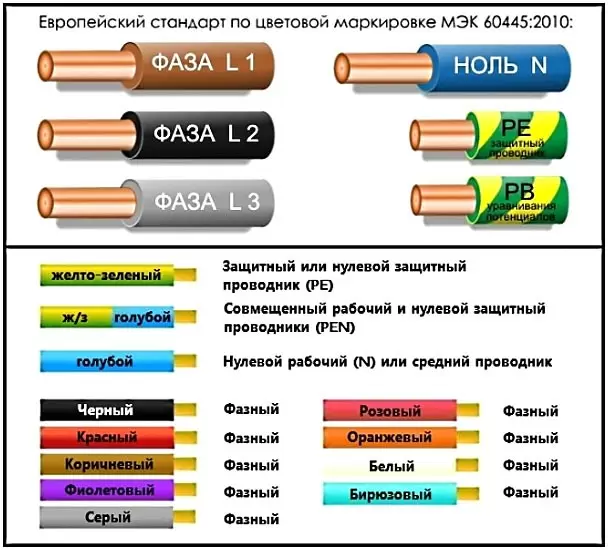
Понятно, что для оборудование в одной стойке пассивные патч-панели могут отсутствовать. Кроме того, при разном типе разъемов могут присутствовать переходники, либо само пассивное оборудование может быть посложнее простой панели с портами. Если все порты одинаковы, можно это опустить.
Для того, чтобы эффективно обозначать оборудование, необходимо ввести некоторые правила обозначений.
Во-первых, все шкафы/стойки в рамках ЦОДа или в рамках нескольких площадок, созданных для общей, но разнесенных территориально, пронумерованы. Поскольку такой шкаф называется rack, то и обозначается: R01, R02, и т.д.
Далее, удобно активное оборудование нумеровать снизу вверх цифрами, а пассивное — сверху вниз буквами A, B, C, и т.д. Соответствующие наклейки наносятся на само оборудование или сбоку на поверхность стойки.
Внутри оборудование тоже нужно ввести нумерацию. Множество сложных устройств имеют в себе модули, поэтому, чтобы использовать нанесенную на них нумерацию, сначала надо указать номер модуля (всегда 1, если там нет никаких модулей), а затем и номер порта в нем. Порты нумеруются слева направо, сверху вниз. Нумерация портов должна быть прозрачна, для каждого типа оборудования нужна в документации картинка с нумерацией, потому что когда кабелей воткнуто много разглядывать циферки не удобно. А недавно встретил Cisco с перевернутыми (вверх ногами) знаками, спасибо китайцам.
Таким образом, для обозначения конкретного порта имеем что-то вроде:
R01:2\1\14
.
Для пассивного оборудование достаточно:
R03:E-21
, поскольку для одного устройства нумерация будет наверняка сквозная.
Таким образом, мы имеем таблицу соединений из которой абсолютно понятно сколько кабелей нужно и каких, а также куда их воткнуть.
Что наносить на кабель?
Маркировка нужна для того, чтобы иметь возможность вынуть и воткнуть обратно любой кабель. Кроме того, посмотрев на кабель, имеется возможность понять, куда он идет (или хотя бы должен идти).
Что наносить на кабель — дело вкуса.
Возможные варианты:
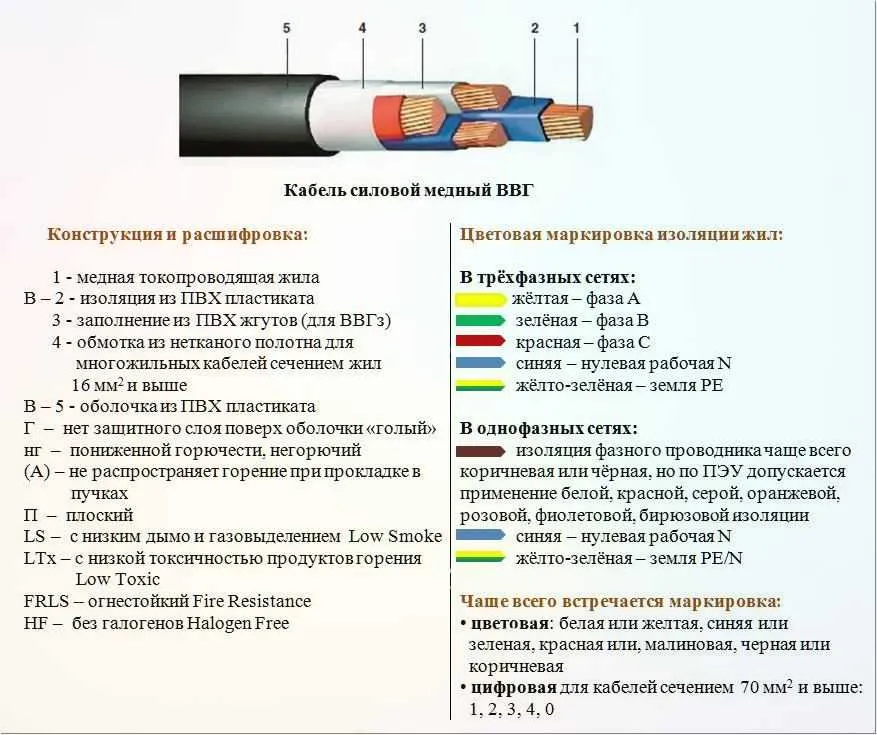
- номер соединения;
- у порта пассивного оборудования указывать активное (в этой же стойке), а у порта активного — активное в этой же стойке. Удобно для понятия куда же ведет этот кабель, но вставить его в нужный порт невозможно без таблицы, можно применять при маркировке после коммутации;
- писать на обоих концах одно и то же: номер стойки и какие два порта в ней соединяет кабель, удобно для предварительной маркировки, но без таблицы не понять, куда ведет этот кабель, особенно если соответствие патч-панелей не указано;
- другие.
Для примера я выбрал третий вариант, когда на каждом конце каждого кабеля написано:
123 R01:1\2\12:E-15
, где 123 — номер соединения.
Тогда можно нанести маркировку на нужное число кабелей и потом брать их по одному и вставлять в оборудование, глядя на маркировку.
Обзор методов нанесения маркировки
В принципе, может использоваться что угодно, но нужно учитывать, что обычная клейкая бумага портится от «погодных условий» серверных, а также плохо переносит перегибы проводов. Поэтому лучше подходит плёнка, а ещё лучше специальная. Этот вариант рассмотрю ниже, а пока — какие ещё есть варианты?
- Специальные бирки;
- обычный маркер, номер можно написать прямо на кабеле;
- можно попросить нанести маркировку завод-изготовителей кабелей, если заказ идет напрямую у завода;
- оборудование, которое само печатает маркировку (видео работы по ссылке);
- наборные кольца.
Пример
Для примера я выбрал способ с маркировкой на специальной бумаге.
На такой бумаге есть отдельные наклейки, которые легко отклеиваются и хорошо наклеиваются на кабель. Они называются самоламинирующимися, потому что обклеивание кабеля начинается с бумажной части, а потом пленочная (прозрачная) часть обматывается вокруг кабеля и закрывает саму надпись, тем самым обеспечивая её долговечность. Так же такая бумага выдерживает сгибания кабеля, но клеить лучше на прямой отрезок, ровнее будет.
Печатать на такой бумаге можно на обычном лазерном принтере. Один лист в российских магазинах, к сожалению, стоит от 600 рублей (от 49 до ~200 наклеек на листе, смотря какие нужны). При заказе в США цены будут в 3–5 раз меньше.
Для печати необходимо сделать шаблон, удобнее всего — в виде таблицы в Excel. Для бумаги с 13х10 наклейками вот шаблон: ссылка.
Необходимо подогнать поля в шаблоне под свой принтер, поскольку отличия на 1-2 мм сказываются значительно. Можно отсканировать и распечатать этот лист на обычной бумаге и попробовать на нем. Можно печатать только на одной наклейке, пока не станет совпадать, но есть опасность, что где-нибудь внизу всё же потом вылезет смещение.
Для печати необходимо подготовить таблицу с надписями для кабелей. Столбцы: номер соединения, надпись на одном конце, надпись на другом. Надпись может и совпадать. В моем случае я сделал разбиение надписи на три строчки: номер соединения и шкафа, исходное оборудование, конечное оборудование. Так получился более крупный шрифт, но есть большой минус: надо посмотреть на кабель с почти 270-градусов-сторон, что не всегда легко.

Перенос таблицы в шаблон осуществляется с помощью макроса VBA. Конкретный макрос будет отличатся в зависимости от шаблона и таблицы.
Public Sub CopyToExcel() ‘ Параметры шаблона ‘ Dim StepV As Long Dim StepH As Long Dim CountH As Long ‘ Текущее положение в шаблоне ‘ Dim CurrentH As Long Dim CurrentV As Long ‘ Текущая строчка таблицы маркировки ‘ Dim currentL As Long ‘ Элементы текста маркировки ‘ Dim Say As String Dim Rack As String Dim Patch As String Dim Active As String ‘ Начальные параметры ‘ StepV = 4 StepH = 2 CountH = 12 currentL = 2 CurrentH = 1 CurrentV = 1 With Sheets(«R») While Sheets(«S»).Cells(currentL, 1) <> «» If Len(Sheets(«S»).Cells(currentL, 2)) > 0 Then Say = Sheets(«S»).Cells(currentL, 2) ‘ Link number ‘ Rack = Left(Say, 3) Say = Replace(Say, Rack & «=», «») .Cells(CurrentV, CurrentH).Value = Val(Replace(Sheets(«S»).Cells(currentL, 1), «.», «»)) & » » & Rack .Cells(CurrentV, CurrentH + StepH).Value = Val(Replace(Sheets(«S»).Cells(currentL, 1), «.», «»)) & » » & Rack Active = Replace(Left(Say, InStr(Say, «=»)), «=», «») Patch = Replace(Say, Active & «=», «») ‘ First link ‘ .Cells(CurrentV + 1, CurrentH).Value = Active .Cells(CurrentV + 2, CurrentH).Value = Patch ‘ Second link ‘ .Cells(CurrentV + 1, CurrentH + StepH).Value = Active .Cells(CurrentV + 2, CurrentH + StepH).Value = Patch ‘ New coordinates ‘ CurrentH = CurrentH + 2 * StepH If CurrentH >= (CountH — 0) * StepH — 1 Then CurrentH = 1 CurrentV = CurrentV + StepV End If ‘ Если нужно два и более одинаковых кабеля, где-то тут нужно добавить на это проверку и скопировать. ‘ End If currentL = currentL + 1 Wend End With End Sub
R — лист шаблона, S — таблицы с исходными данными.
Результат распечатки на самом первом фото статьи. За 8 часов можно обклеить 500-1000 кабелей.
Использованные материалы:
Про патч-панели
Про ошибки просьба писать в личку.
Так же принимаю предложения о чем бы вам интересно было почитать из серии серверы и серверные, телекоммуникационное оборудование (Cisco, EMC), серверы и blade-центры HP, IBM, Hitachi, и т.п.
Как маркируется электрический кабель?
Электрические кабели маркируются различными способами в зависимости от типа кабеля и страны производства. В большинстве случаев на кабеле наносится текстовая маркировка, содержащая информацию о типе кабеля, его характеристиках и назначении.
Вот некоторые типичные маркировки, которые можно встретить на электрических кабелях:
-
Маркировка на оболочке кабеля: на оболочке кабеля могут быть указаны название производителя, тип кабеля, диаметр проводника, номинальное напряжение и ток, а также другие технические характеристики.
-
Цветовая маркировка: в некоторых странах используется цветовая маркировка для обозначения назначения кабеля. Например, желтый кабель может использоваться для заземления, красный для фазы, синий для нулевого провода, а зеленый или зелено-желтый для защитного провода.
-
Буквенно-цифровая маркировка: некоторые кабели имеют буквенно-цифровую маркировку, которая указывает на тип и назначение кабеля. Например, NYM-J 3×1,5 — это кабель с пластмассовой изоляцией, предназначенный для низковольтных электрических сетей, с тремя фазными проводами диаметром 1,5 мм.
-
Символьная маркировка: некоторые кабели имеют символьную маркировку, которая указывает на их технические характеристики. Например, VVGng (А)-LS 3×1,5 — это кабель с медными проводниками, пластмассовой изоляцией и оболочкой из негорючих материалов, с тремя фазными проводами диаметром 1,5 мм.
Маркировка электрического кабеля является очень важным элементом для безопасности при установке и использовании кабеля. Она помогает определить правильный тип кабеля для конкретной задачи и обеспечить правильное подключение к электрической сети.
